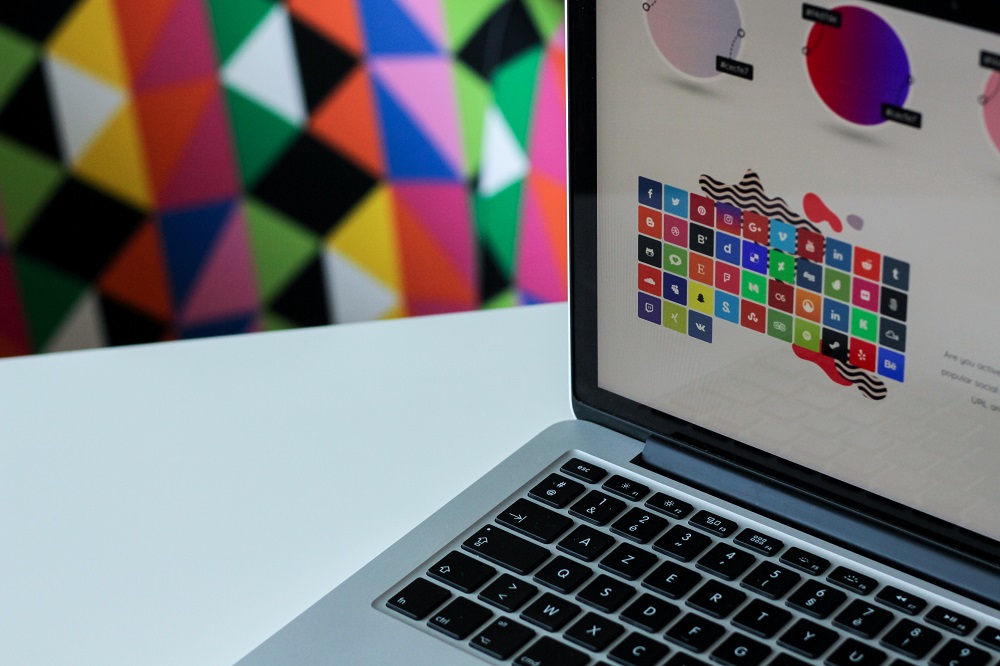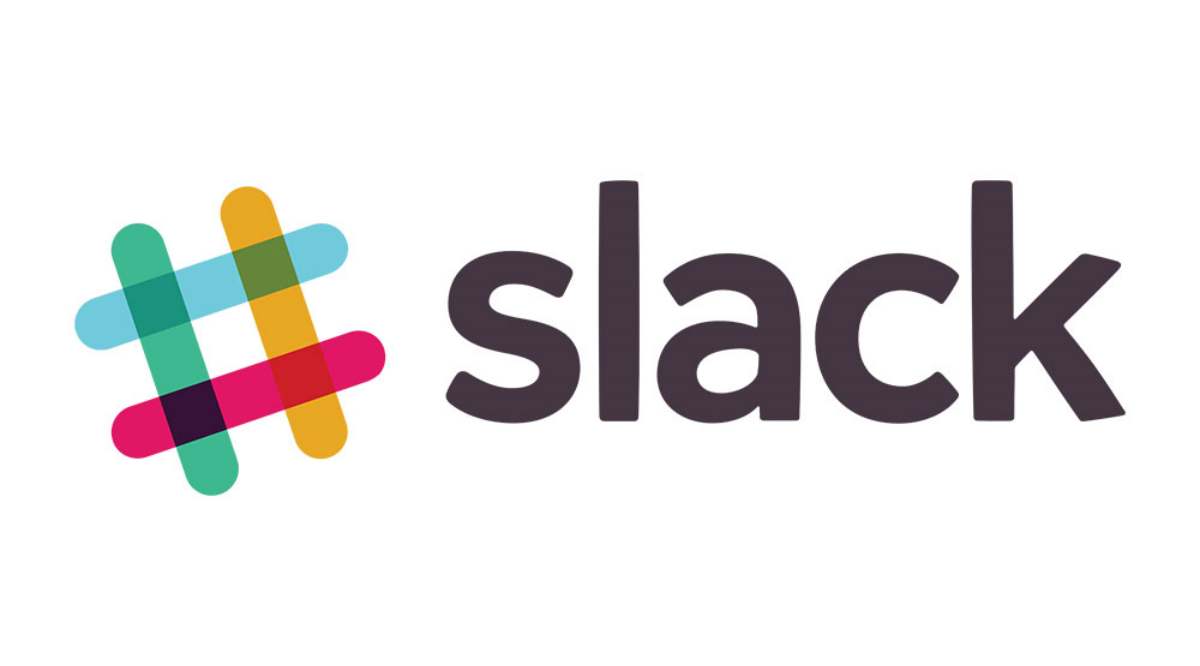
Представьте себе офис, в который можно попасть несколькими простыми щелчками мыши. И так же быстро покинуть его.
Содержание
Slack — это виртуальное рабочее пространство, подходящее для компаний с командой удаленных сотрудников. Вы приходите на работу, войдя в систему, и уходите домой, выйдя из нее. Когда вы возвращаетесь, вы можете наверстать упущенные проекты и сообщения.
Но можете ли вы получать уведомления, если что-то срочное появится, пока вы находитесь «вне офиса»? Или вы можете запретить своим устройствам уведомлять вас о новых сообщениях, когда у вас выходной? Читайте дальше, чтобы узнать об этом.
Уведомления в Slack
Есть способ сделать так, чтобы уведомления в Slack не беспокоили вас в нерабочее время. И даже если вы работаете, вам может понадобиться отключить все отвлекающие факторы, чтобы улучшить свою концентрацию. Если вы до сих пор не предприняли никаких действий по этому вопросу и заметили, что ваши уведомления проскакивают, вот почему.
Когда вы присоединяетесь к своей команде в Slack, их ранее настроенные параметры будут применены и к вашей учетной записи. Например, если ваша команда установила время отключения уведомлений с 10 вечера до 8 утра, вы тоже не будете получать их в это время.
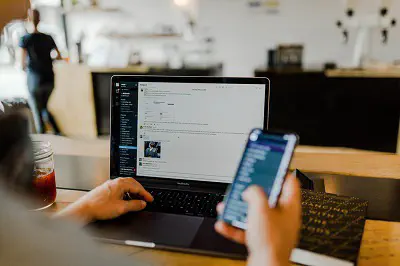
Как настроить параметры отключения уведомлений
Если вы хотите отключать уведомления в другое время, вы можете легко изменить настройки, не затрагивая свою команду. Вот как это сделать:
С рабочего стола
- Откройте Slack в веб-браузере.
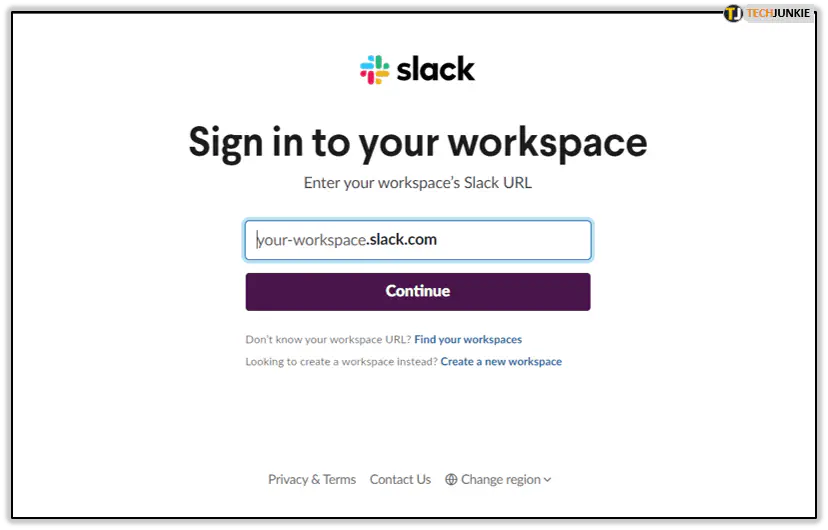
- Нажмите на имя вашей команды в левом верхнем углу, затем выберите Параметры.
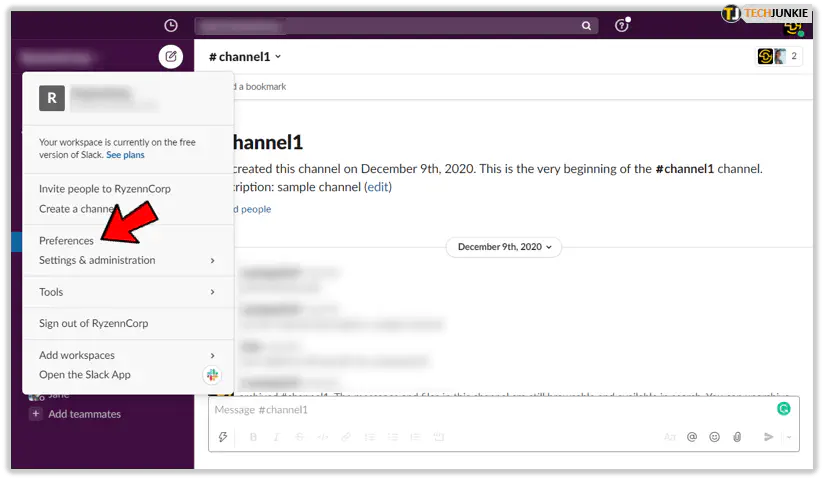
- Нажмите на Уведомления.
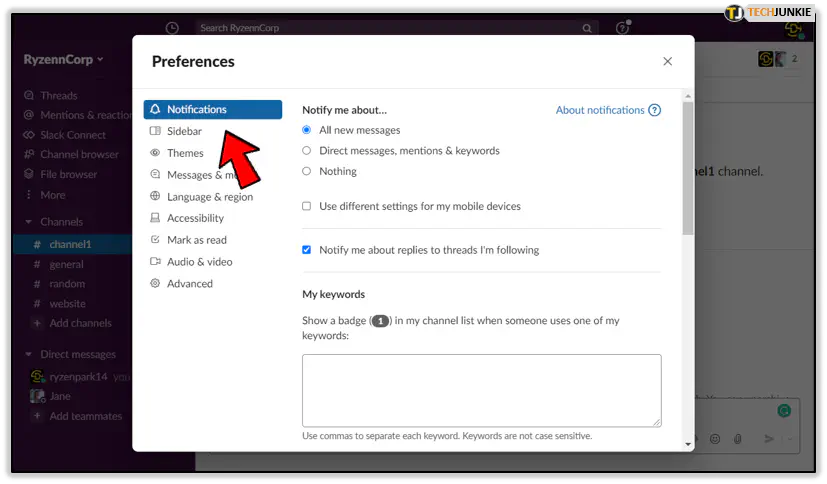
- Прокрутите вниз до пункта Расписание уведомлений и установите желаемое время, когда вы хотите получать уведомления от Slack.
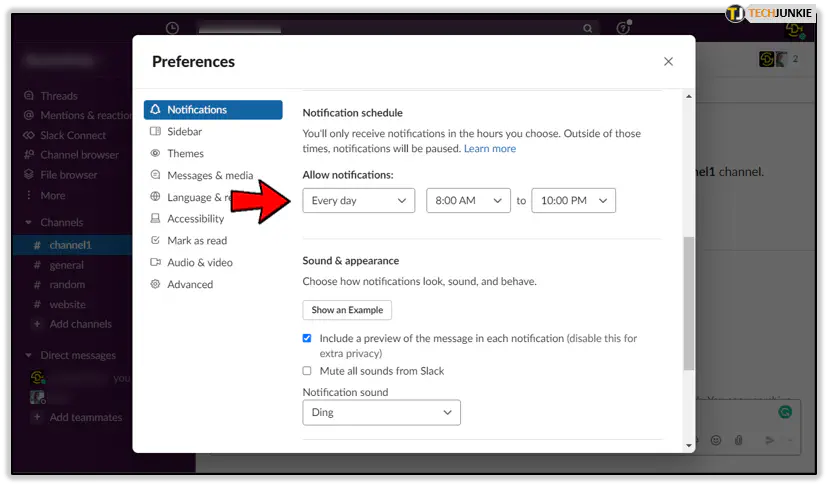
Эта функция очень удобна для тех случаев, когда вы обычно находитесь вне сети, так что вам не нужно вручную приостанавливать уведомления. Но если вы не хотите отключать уведомления в определенный период каждый день, и эта возможность нужна вам лишь временно, вы можете приостановить уведомления на некоторое время.
Нажав на свой Профиль и выбрав Приостановить уведомления, вы откроете меню, в котором можно выбрать определенное время для отключения уведомлений из Slack — но только в этот раз. У вас есть такие варианты, как 30 минут, 1 час, 2 часа, До завтра или Пользовательский.
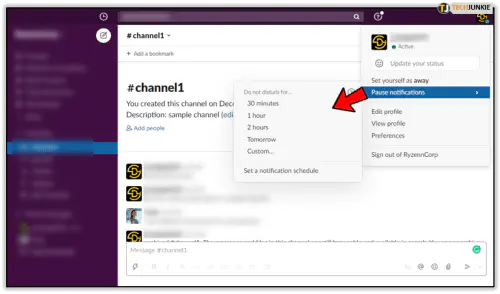
Но узнают ли члены вашей команды, что вы отключили уведомления? Да, узнают. Они увидят обычный зеленый кружок рядом с вашим именем. Но в этом случае к нему будет прикреплена буква «z». Когда они отправят вам сообщение, им также будет сообщено, что ваши уведомления в данный момент выключены.
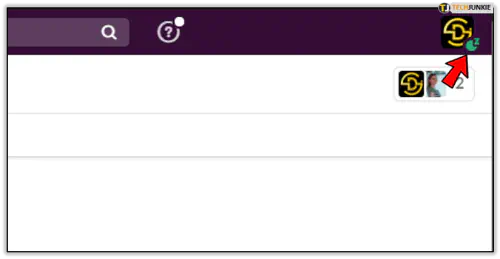
Но есть одна важная вещь, о которой следует помнить. Если есть что-то срочное, о чем вам необходимо получить уведомление, ваши товарищи по команде могут отменить установленное вами время. Они могут решить уведомить вас в любом случае. Поэтому не бойтесь пропустить что-то важное, пока вас нет дома.
С мобильного телефона
Если вы используете приложение Slack на своем смартфоне, вот что нужно сделать.
Для устройств iOS выполните следующие действия:
- Проведите пальцем влево, чтобы открыть боковую панель с настройками.
- Выберите опцию «Не беспокоить».
- Установите время, в течение которого вы не хотите получать уведомления.
- Когда вам больше не нужны настройки DND, нажмите на значок звонка Do Not Disturb и выберите Выключить.
Для устройств Android сделайте следующее:
- Запустите Slack на своем телефоне.
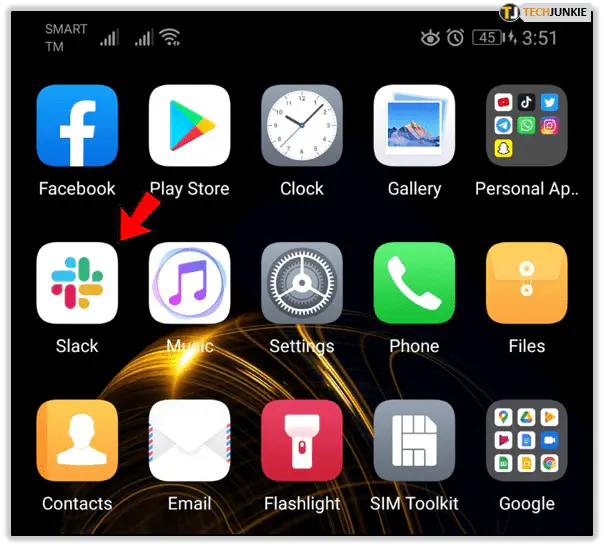
- Нажмите вкладку Вы в правом нижнем углу экрана.
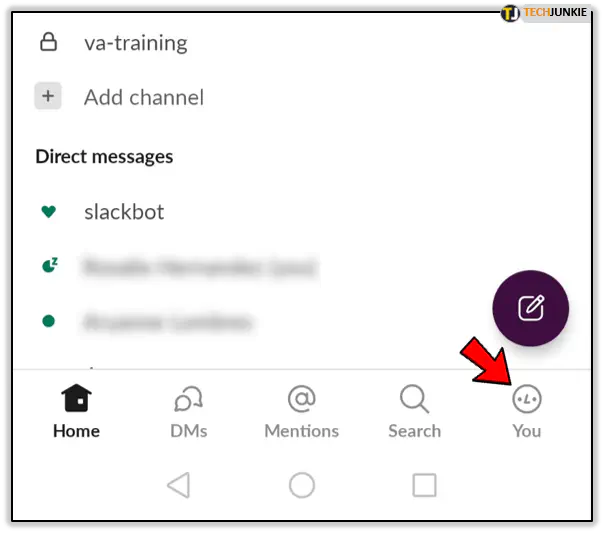
- Выберите Не беспокоить и настройте время, на которое вы хотите приостановить уведомления.
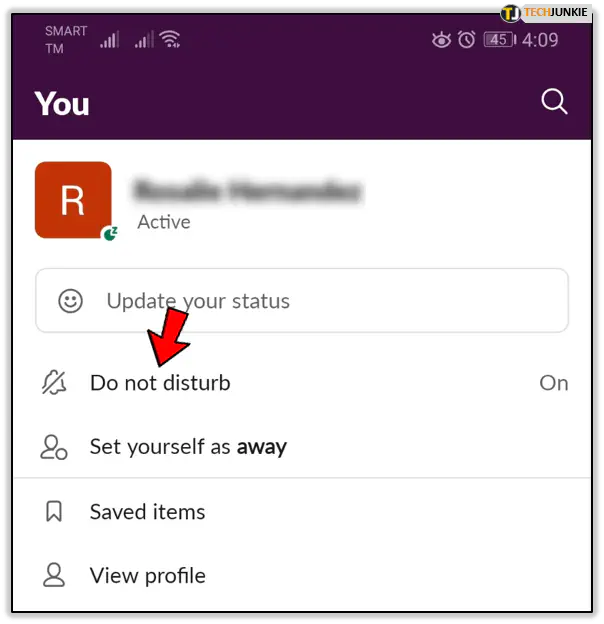
- Когда вы захотите снова включить уведомления, снова нажмите Не беспокоить, а затем нажмите Выключить.
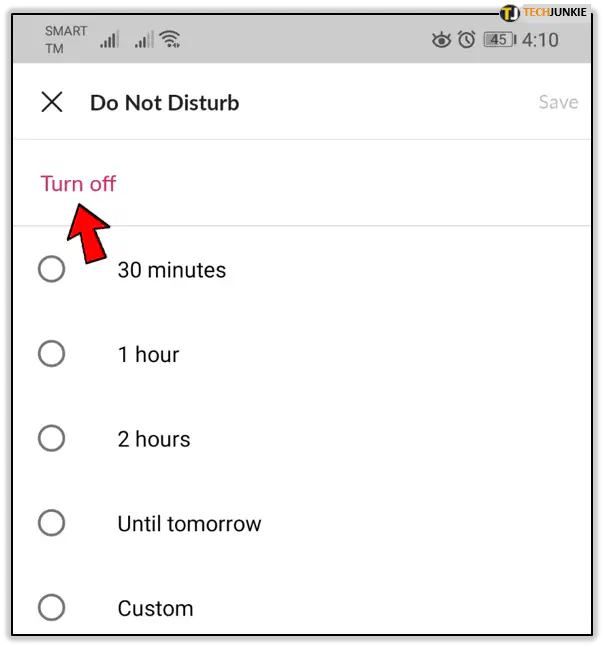
Другие настройки уведомлений
В Slack вы получаете уведомления, когда:
- Кто-то отправляет вам прямое сообщение.
- Кто-то упоминает вас в сообщении внутри канала.
- Кто-то пишет сообщение всему каналу, в котором вы находитесь (используя @channel, @everyone или @here).
- У вас есть напоминание Slackbot.
- Кто-то использует ваше ключевое слово (о темах, которые вас интересуют).
Вы можете использовать настройки уведомлений, чтобы настроить свои собственные. Например, вы можете изменить то, о чем вы хотите получать уведомления, или звук уведомлений Slack. Вот как это делается:
На рабочем столе
- Нажмите на имя своей команды в левом верхнем углу.
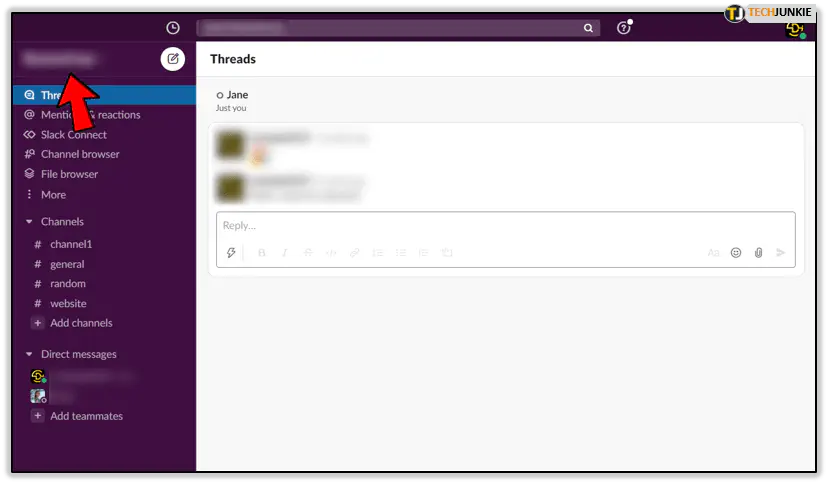
- Выберите Параметры, а затем Уведомления.
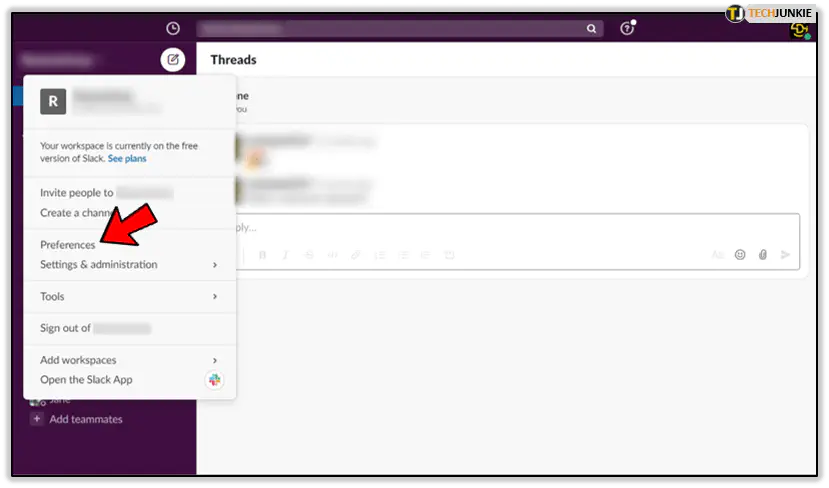
- На следующем экране вы можете выбрать, о чем будет уведомлять вас Slack, какими будут ваши ключевые слова, установить время «Не беспокоить» и выбрать звук для уведомлений Slack. Также вы можете решить, что делать с уведомлениями, если вы неактивны на рабочем столе — отправлять их на мобильный телефон или на электронную почту.
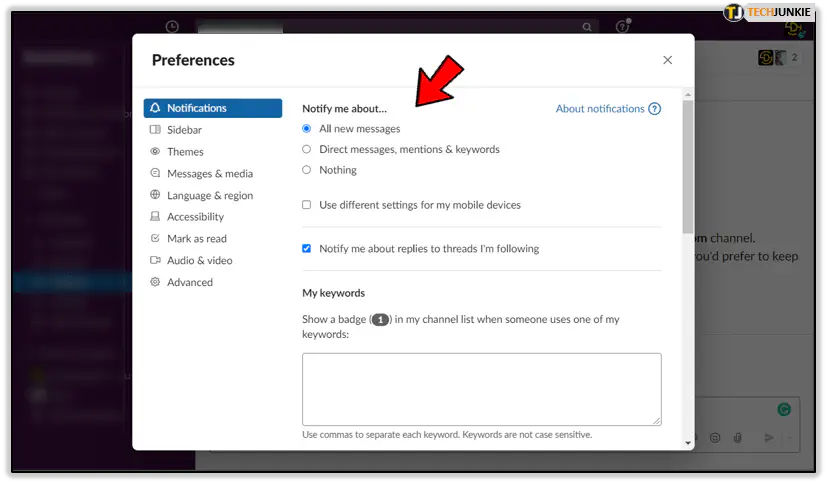
С мобильного устройства
- Нажмите вкладку Вы в правом нижнем углу экрана.
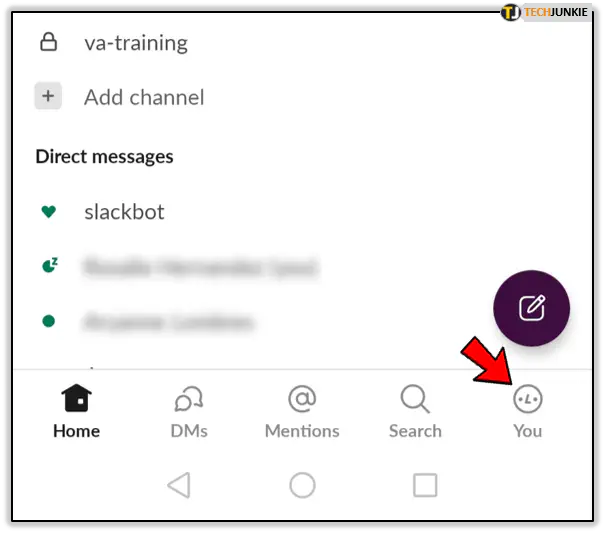
- Выберите Уведомления из списка опций.
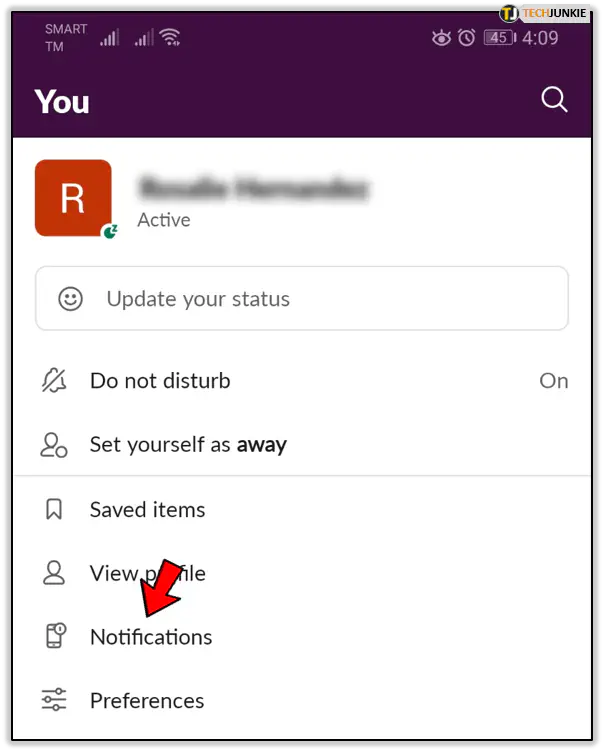
- Перейдите по опциям, чтобы настроить уведомления.
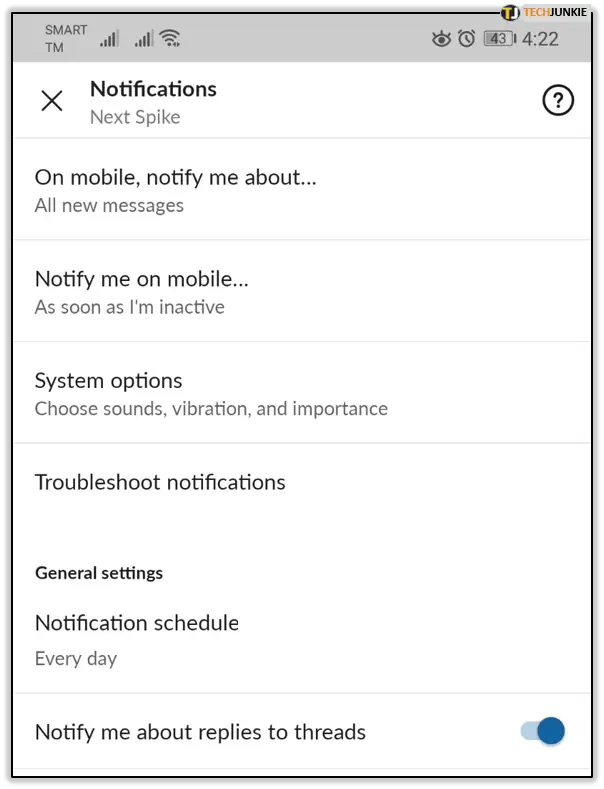
Отключить канал
Если вы хотите быть частью канала, но не хотите получать уведомления о новых сообщениях, вы можете отключить этот канал. Отключенный канал появится в нижней части списка каналов, частью которых вы являетесь. Вы по-прежнему будете видеть новые сообщения, но не будете получать уведомления о них.
С рабочего стола
- Перейдите к списку каналов.
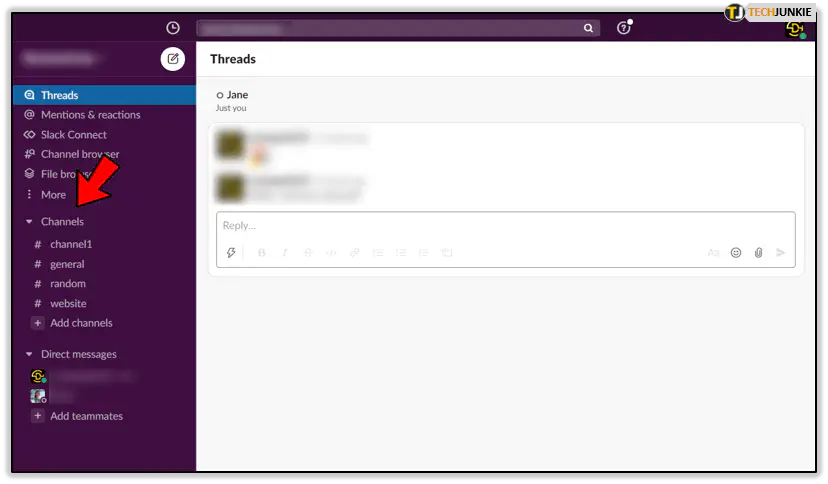
- Щелкните правой кнопкой мыши на нужном канале.
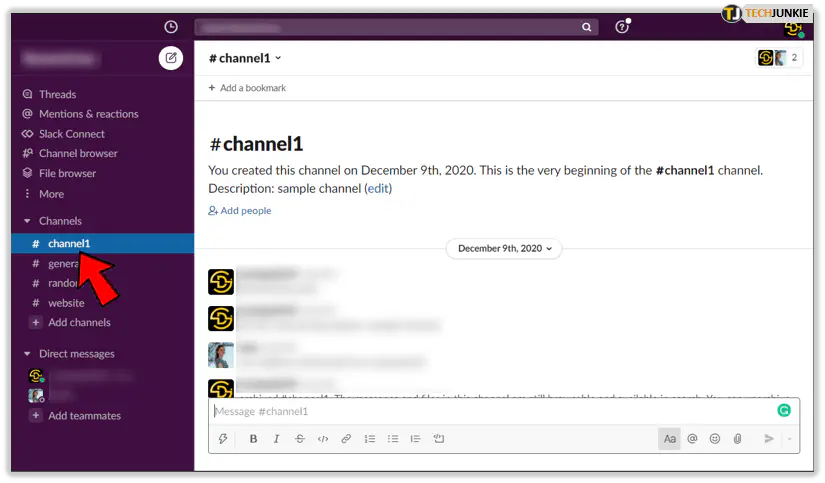
- Выберите в списке пункт Отключить канал.
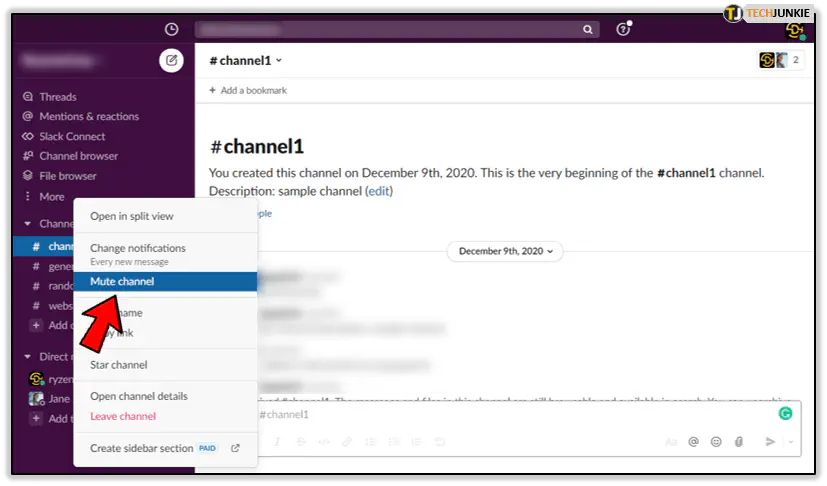
С мобильных устройств
- Откройте канал, который вы хотите отключить.
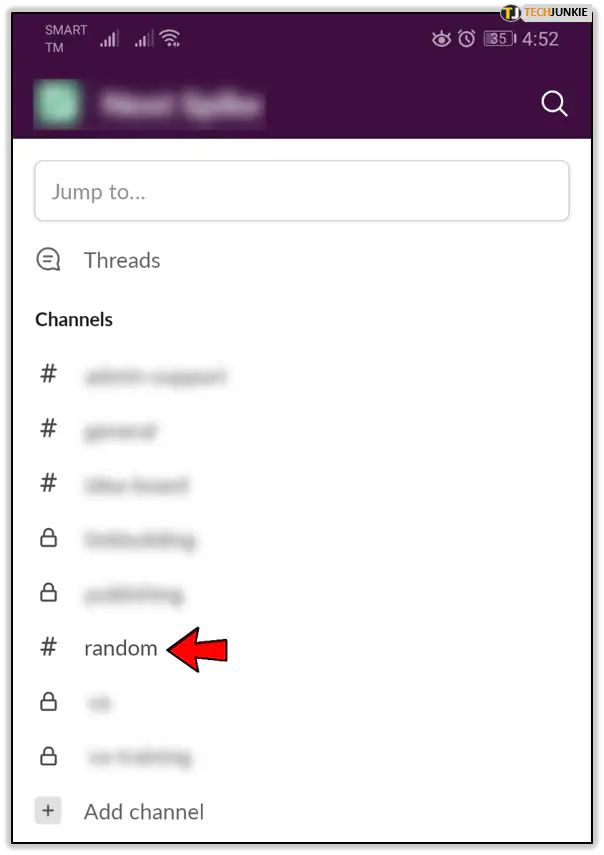
- Нажмите на название канала в верхней части экрана.
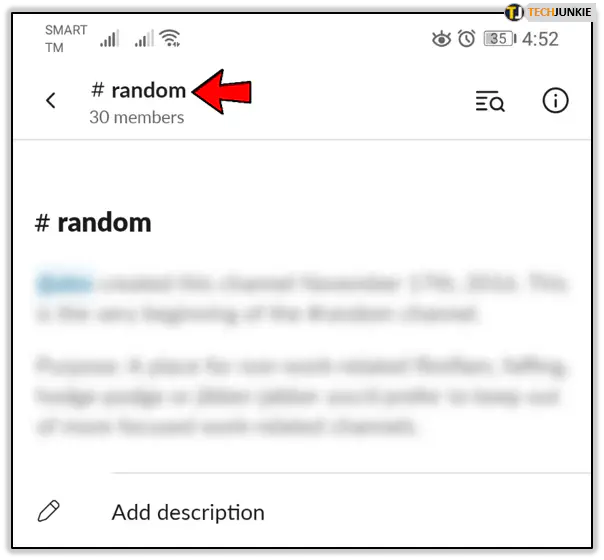
- Переключите тумблер рядом с пунктом Отключить канал вправо. Он изменит цвет с серого на синий.
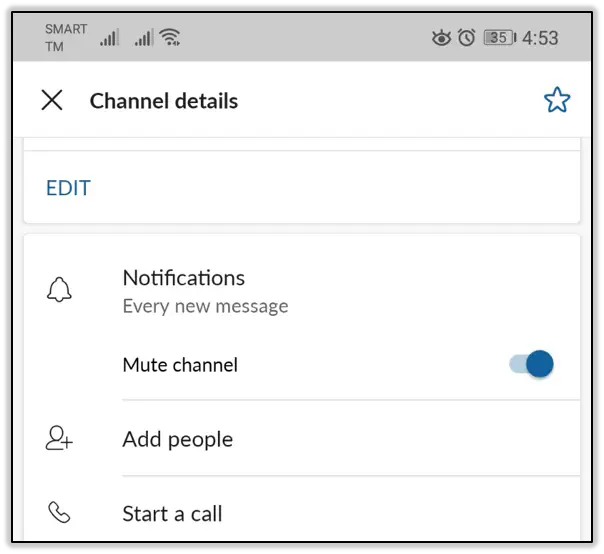
Устанавливать границы, но оставаться на связи
К счастью, создатели Slack продумали все. Настройки уведомлений дают вам необходимую степень свободы, но позволяют вашим коллегам связаться с вами в случае чрезвычайной ситуации. Вы также можете настроить параметры так, чтобы дать себе возможность сосредоточиться и провести качественное время вне работы.
Вы отключаете уведомления в Slack? Когда у вас свободное время? Поделитесь своим опытом в разделе комментариев ниже.
YouTube видео: Почему мои уведомления отключены в Slack?
Вопросы и ответы по теме: “Почему мои уведомления отключены в Slack?”
Как включить уведомления в Слаке?
Чтобы получать уведомления в Slack о появлении новых необработанных обращений, перейдите в раздел Настройки - Уведомления и нажмите кнопку “Настроить”. В открывшемся окне нужно ввести адрес вашего рабочего пространства Slack.
Что со Слаком?
Slack объявил о прекращении работы с клиентами из России еще в марте 2022 года. Компания объяснила, что вводит ограничения, потому что американские компании обязаны соблюдать санкции США.
Зачем отключать уведомления?
Зачем отключать уведомления чата? Например, коллеги пригласили Вас в чат, но он не связан с приоритетным проектом. Отключайте уведомления, чтобы не отвлекаться от своих приоритетов.
Как отключить уведомления в Слак?
Предварительно откройте приложение Slack и щелкните значок профиля. Выберите параметр « Приостановить уведомления». На последнем шаге установите время приостановки уведомлений.
Что делать если не приходят уведомления если они включены?
**Важно!**1. Откройте настройки телефона. 2. Выберите Приложения и уведомления Уведомления. 3. В разделе “Заблокированный экран” нажмите Уведомления на заблокированном экране или На заблокированном экране. 4. Выберите Показывать оповещения и беззвучные уведомления. На некоторых телефонах нужно выбрать Показывать уведомления полностью.
Как проверить включены ли уведомления?
Просмотр уведомлений на устройстве Android1. Откройте приложение Google Admin. 2. При необходимости перейдите в аккаунт администратора: нажмите на значок меню стрелка вниз , чтобы выбрать другой аккаунт. 3. Нажмите на значок меню Оповещения. 4. Нажмите на уведомление, чтобы посмотреть его.